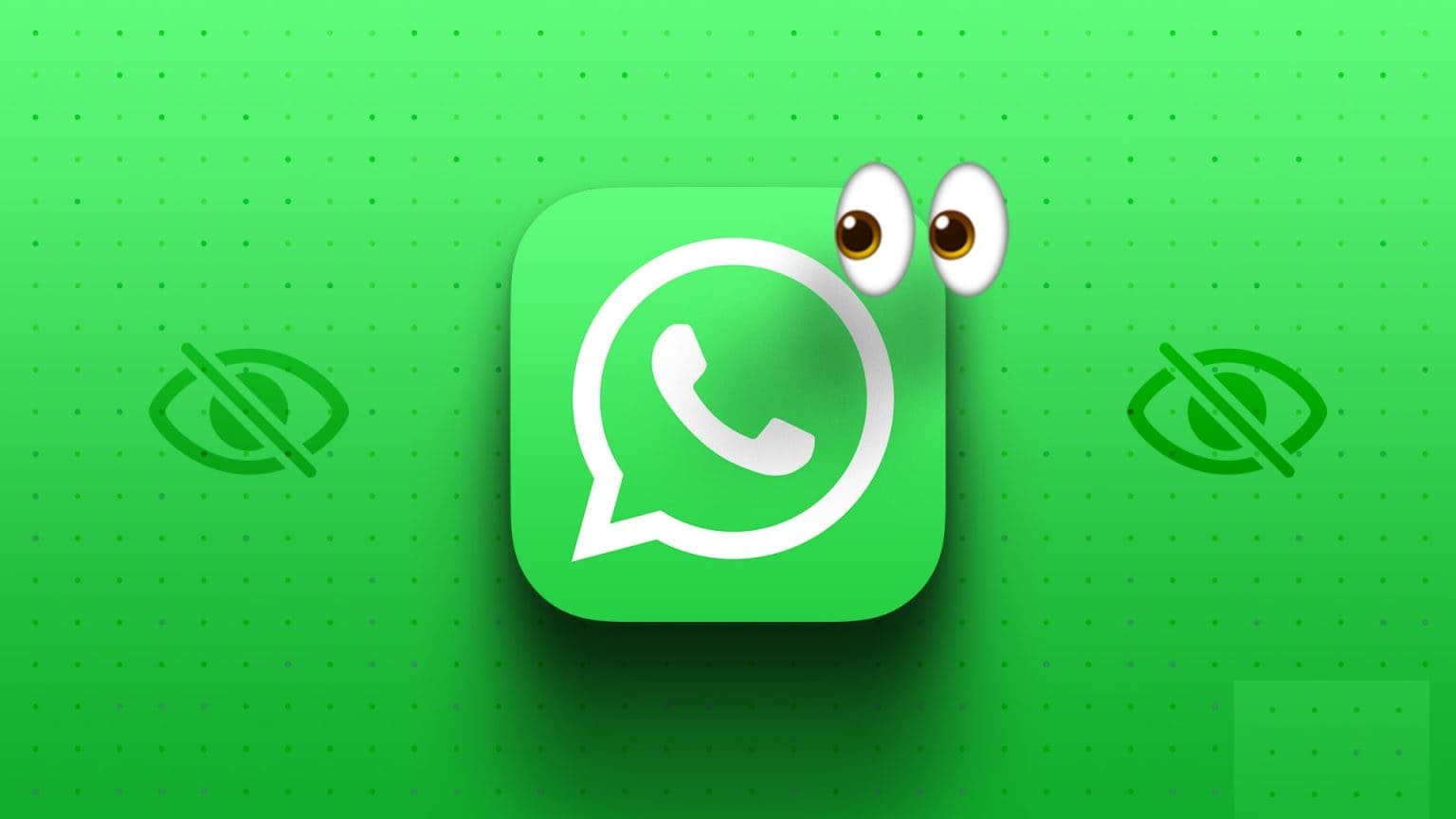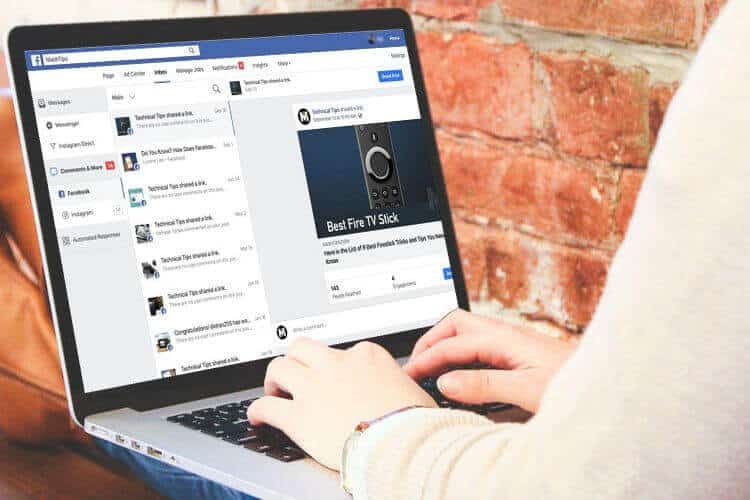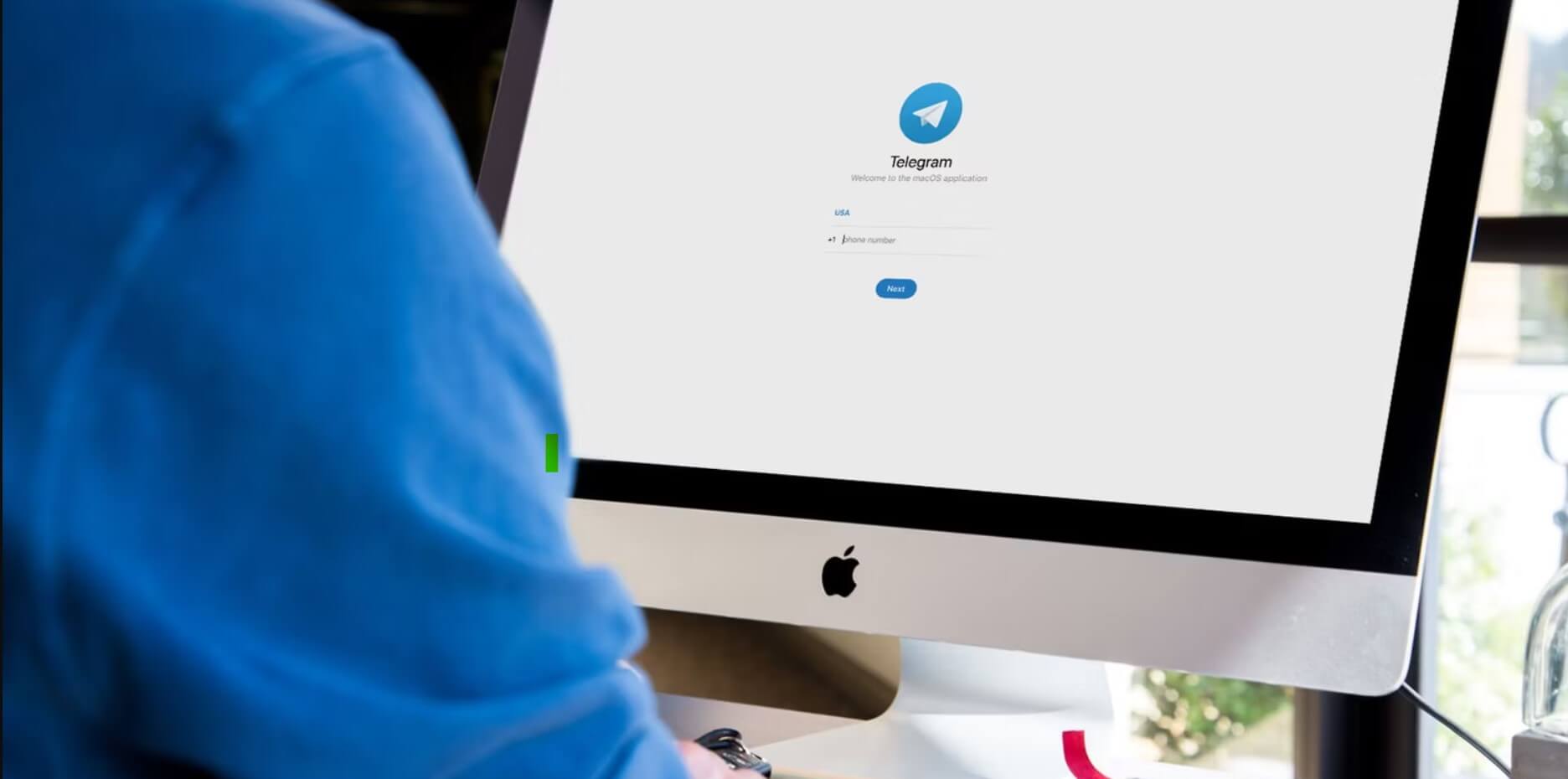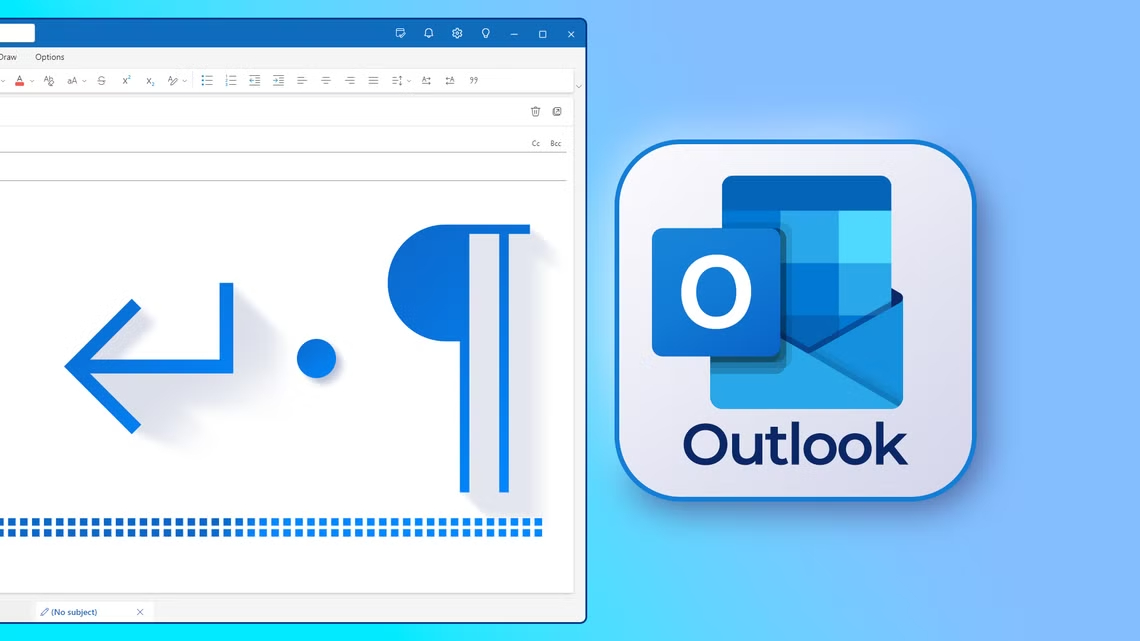Aplikace Mail je výchozí e-mailový klient, který vám umožňuje přihlásit se k e-mailovému účtu a spravovat svou poštovní schránku. Pokud se přihlásíte pomocí svého pracovního e-mailu, můžete Přidejte e-mailový podpis Vaše e-mailová adresa pro zasílání e-mailů vašim obchodním kontaktům na iPhonu, iPadu a Macu. Zde je návod, jak zablokovat e-mailovou adresu v Apple Mail na iPhonu, iPadu a Macu.
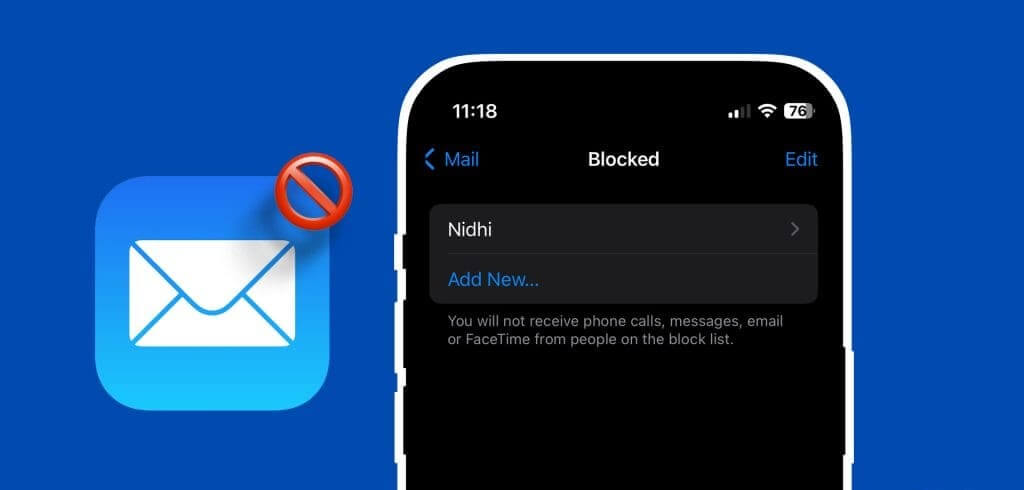
Nárůst spamu a nevyžádaných e-mailů ztěžuje správu vaší poštovní schránky. Zatímco většina spamových e-mailů může být odfiltrována automaticky, mnohé proklouznou trhlinami a některé jsou čistě nevyžádané marketingové e-maily.
Naštěstí můžete tyto e-maily zablokovat. Ukážeme vám, jak zablokovat e-mailovou adresu (odesílatele) v aplikaci Mail na iPhonu, iPadu a Macu.
Blokujte e-maily v aplikaci Mail na iPhonu a iPadu
K e-mailu se můžete přihlásit pomocí aplikace Mail na iPhonu nebo iPadu. To vám umožní kontrolovat své e-maily na cestách a v případě potřeby na ně rychle reagovat. Nejprve vám tedy ukážeme kroky k trvalému zablokování e-mailové adresy v Apple Mail na iPhonu nebo iPadu. Kroky zůstávají stejné pro obě platformy.
Krok 1: Otevřeno Pošta na vašem iPhonu nebo iPadu.
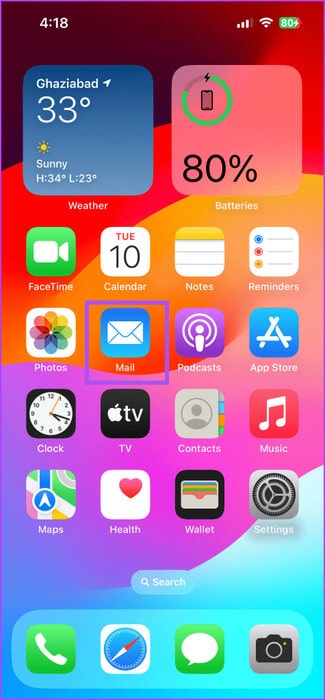
Krok 2: Přejeďte prstem doprava na e-mail, jehož odesílatele chcete zablokovat.
ةوة 3: Klikněte na Tři vodorovné tečky Na pravé straně přejděte dolů a vyberte Blokovat odesílatele.
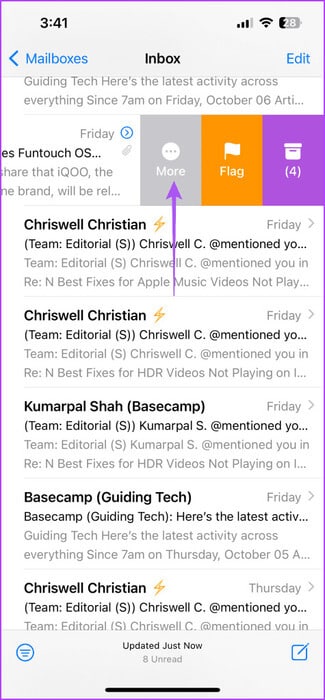
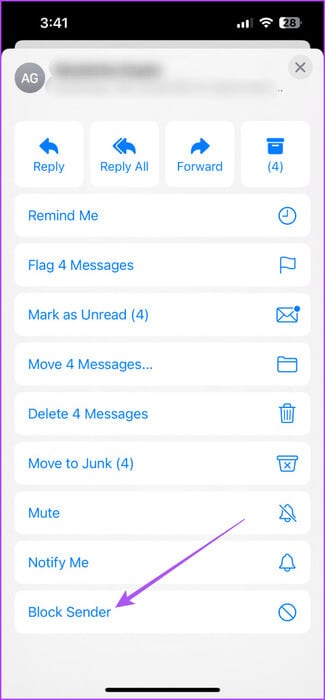
Případně můžete dlouze stisknout přijatý e-mail a klepnout na „Blokovat odesílatele“.
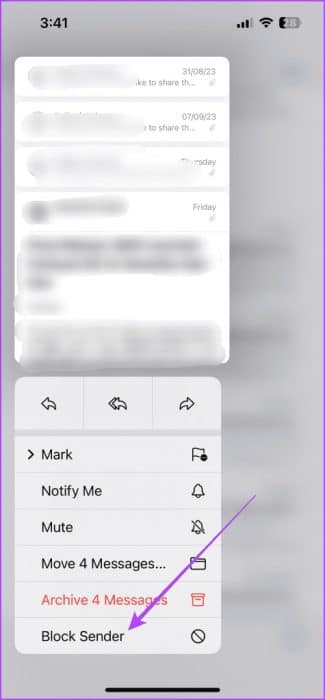
Zde je další způsob, jak zablokovat e-mailovou adresu pomocí aplikace Mail na vašem iPhonu nebo iPadu.
Krok 1: Otevřete aplikaci Poštovní zásilka a stiskněte zpráva jehož odesílatele chcete zablokovat.
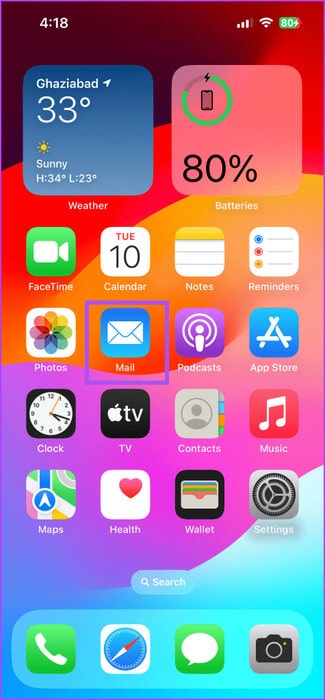
Krok 2: Klikněte na Jméno odesílatele výše. Poté klikněte na ikonu Šíp který se zobrazí vedle e-mailu odesílatele.
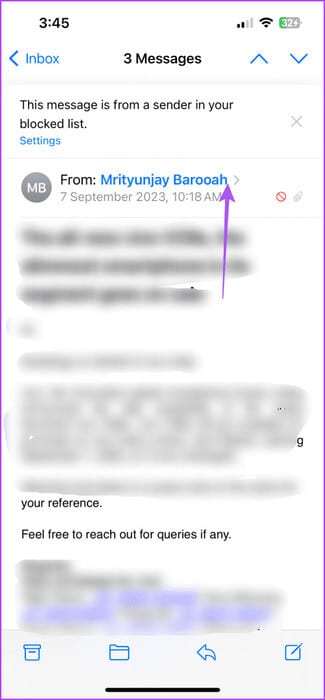
ةوة 3: Přejděte dolů a vyberte zablokovat kontakt To je úžasné.
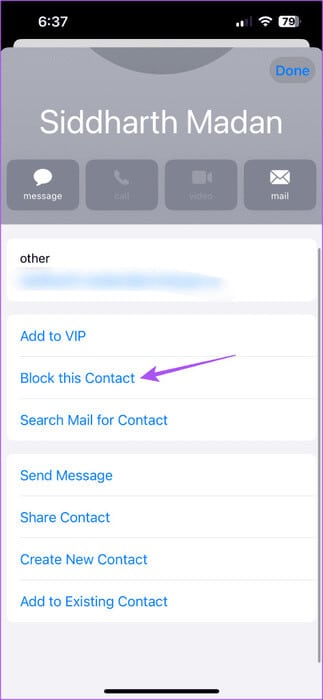
Krok 4: Klikněte na Bylo dokončeno v pravém horním rohu pro potvrzení.
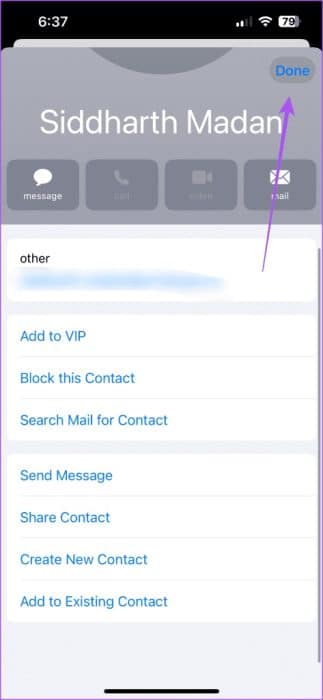
Podívejte se na náš příspěvek jak Nastavte si e-mailová připomenutí v aplikaci Mail na vašem iPhone.
Odblokujte e-maily v aplikaci Mail na iPhonu a iPadu
Zde je návod, jak rychle odblokovat e-maily z aplikace Mail na vašem iPhonu nebo iPadu. Kroky zůstávají stejné pro obě platformy.
Krok 1: Otevřeno Pošta na vašem iPhonu nebo iPadu.
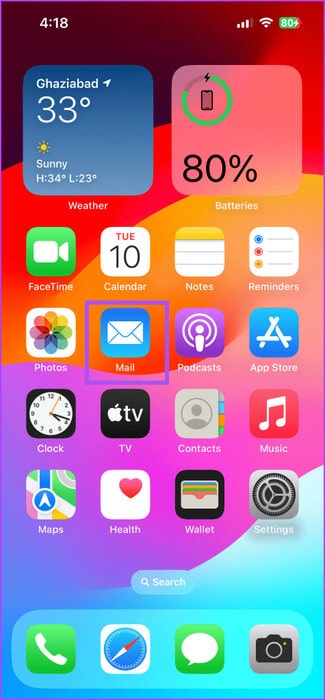
Krok 2: Přejeďte prstem doprava E-mailem Komu chcete adresáta odblokovat.
ةوة 3: Klikněte na Tři vodorovné tečky na pravé straně a vyberte Vyberte Odblokovat odesílatele.
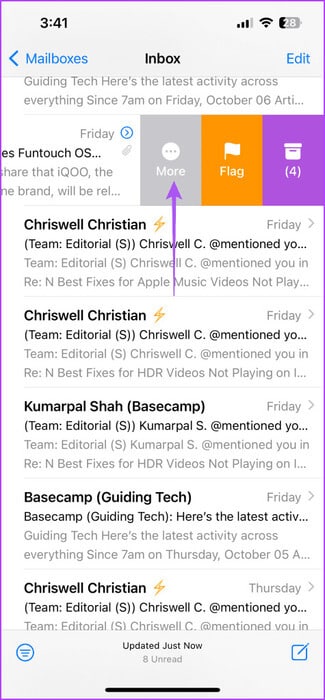
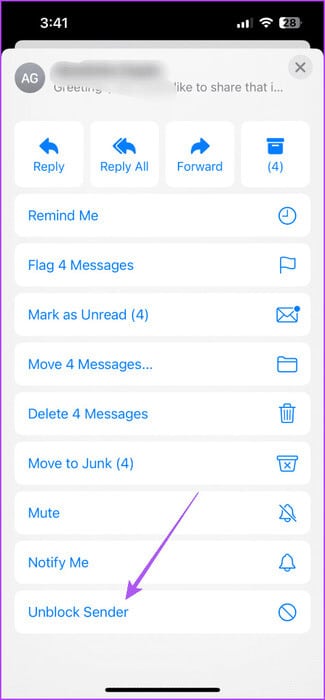
Blokování e-mailů v aplikaci Mail na Macu
Umožňuje nám ukázat vám kroky k zablokování e-mailové adresy odesílatele při práci s aplikací Mail na vašem Macu. Ujistěte se, že aplikace Mail běží na nejnovější verzi, abyste předešli případným škytavkám.
Krok 1: Klikněte na Příkaz + Mezerník Otevřít vyhledávání reflektorů, A napište pošta, Poté stiskněte Vrátit se.

Krok 2: Klikněte pravým tlačítkem na E-mailem jehož odesílatele chcete zablokovat a klikněte na něj zablokovat kontakt.
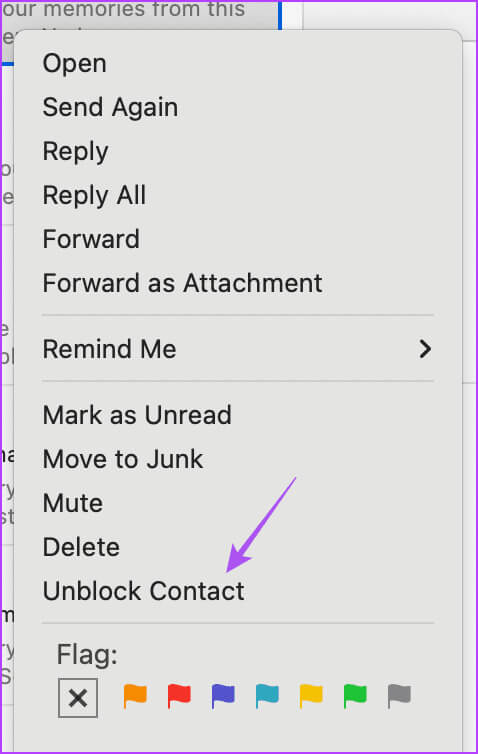
Případně zde je návod, jak zablokovat odesílatele e-mailu.
Krok 1: Otevřete aplikaci Poštovní zásilka a vyberte E-mailem jehož odesílatele chcete zablokovat.

Krok 2: Klikněte na ikonu Šíp Vedle e-mailu odesílatele na pravé straně.
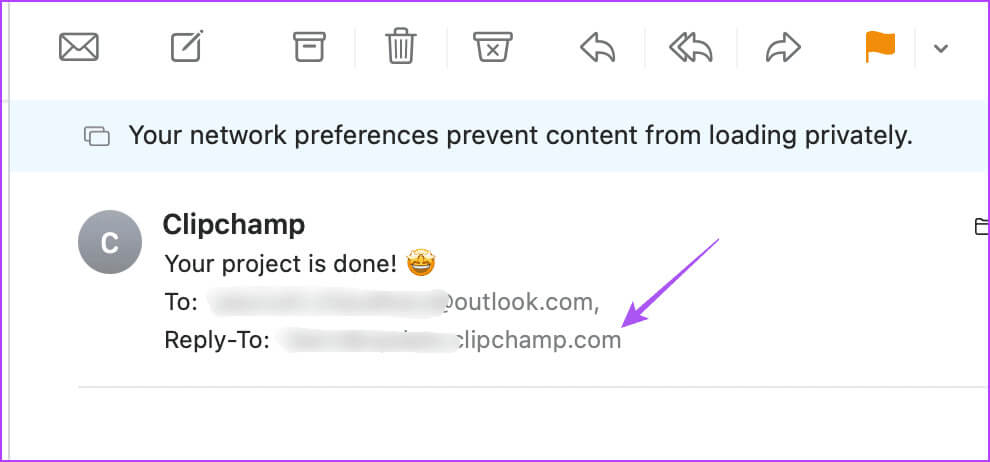
ةوة 3: klepněte na zablokovat kontakt.
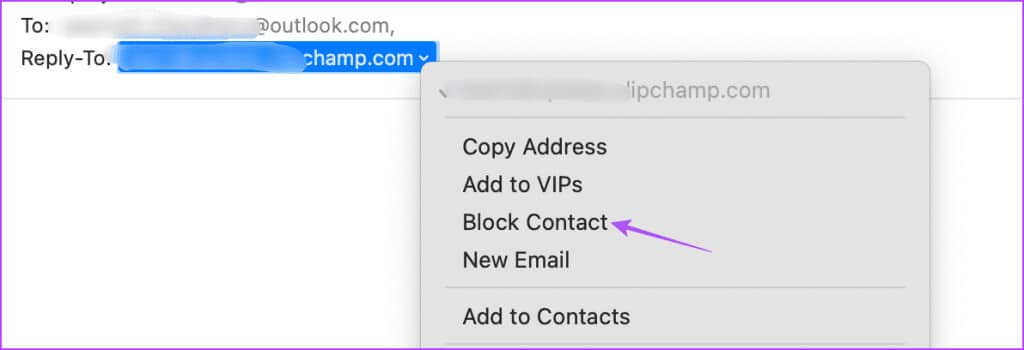
Odblokujte e-maily v aplikaci Mail na Macu
Zde je návod, jak rychle odblokovat e-maily v aplikaci Mail na vašem Macu.
Krok 1: Klikněte na Klávesová zkratka Command + mezerník Otevřít vyhledávání reflektorů, A napište pošta, Poté stiskněte Vrátit se.

Krok 2: Klikněte pravým tlačítkem na E-mailem pro odesílatele, kterého chcete odblokovat a vybrat Odblokujte kontakt.
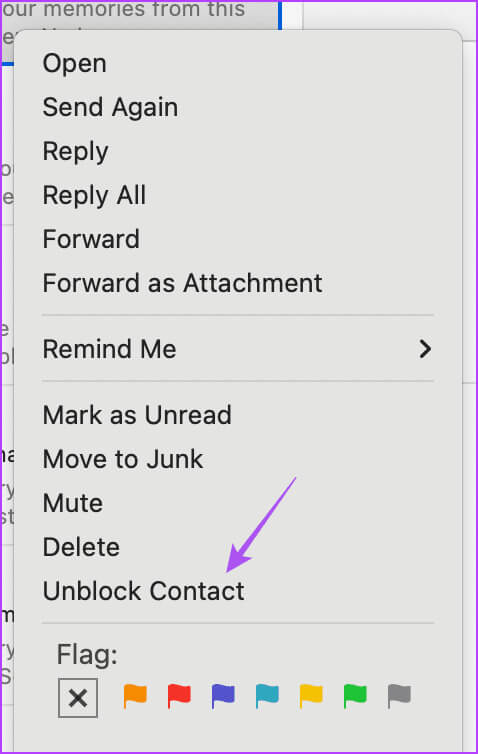
Případně zde je návod, jak odblokovat e-mail v aplikaci Mail.
Krok 1: Otevřete aplikaci Poštovní zásilka na Macu a vyberte E-mailem Pro odesílatele, kterého chcete odblokovat.

Krok 2: Klikněte na ikonu Šíp Vedle e-mailu odesílatele na pravé straně.
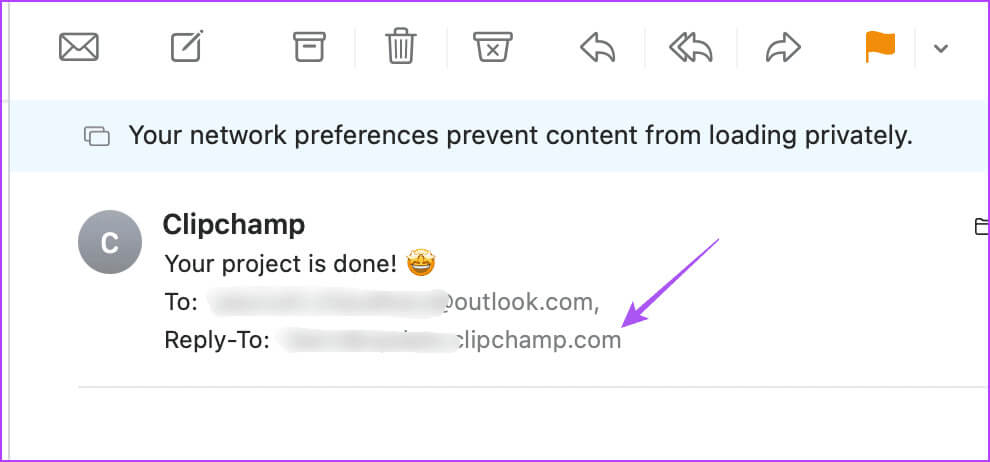
ةوة 3: Klikněte Odblokujte kontakt.
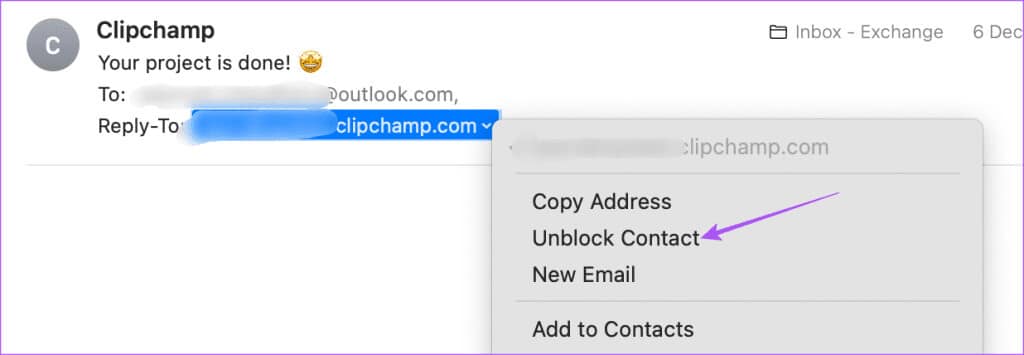
Blokujte nežádoucí odesílatele e-mailů
V Apple Mail na iPhonu, iPadu a Macu můžete zablokovat e-mailovou adresu od odesílatele. Aplikace Mail vám také může pomoci posílat hromadné e-maily, jako jsou informační bulletiny, pozvánky na události, nebo sdílet obecná oznámení s kolegy na pracovišti. Dobré na tom je, že e-mailovou skupinu můžete vytvořit v aplikaci Mail na zařízení iPhone وMac. To vám pomůže, pokud často odesíláte hromadné e-maily stejným příjemcům pomocí aplikace Mail pro osobní nebo profesionální účely.